Plantilla para crear niños autoanimados
5 participantes
Página 1 de 1.
 Plantilla para crear niños autoanimados
Plantilla para crear niños autoanimados
Bueno, esto realmente no es ni tutorial ni guía ni ná 
El objetivo de este post es que se pueda meter al juego un niño y que además esté animado (que no sea un prop estático).
Estas plantillas pretenden ahorrar algún trabajo. Lo probé anoche y tardé cinco minutos en tener a un niño moviéndose en el juego:
https://mega.nz/file/ifwGiCwK#93fdPyoUNEiunbtGyU4rKeKfVBv9cvsI37HkwfNBsqY
Asumo que si pretendemos hacer esta tarea, tenemos cierto manejo de Blender y crear animaciones, así que no me voy a detener excesivamente a explicar cada punto.
El archivo contiene los dos scripts necesarios (todo el crédito para su autor, Lefty) que hay que colocar como siempre en:
Contiene también dos plantillas en .blend para facilitar la creación del niño prop autoanimado porque lo vamos a dividir en dos tareas separadas:
- Paso 1: Creación del niño como prop:
1.1 - Escogemos el mod del niño que queremos convertir. Hay mucho material en Xnalara (puede ser de cualquier otra plataforma). Con convertirlo a obj nos vale. Como el objetivo es que el modelo quede con los brazos en cruz, es vital recordar que en Xnalara podemos modificar su posición para no tener que trabajar luego con los vértices en blender.
Tutorial relacionado: https://www.themoviescinema.com/t2393-conversion-de-archivos-en-xnalara?highlight=xnalara
1.2 - Abrimos el .blend de la primera plantilla, que contiene el modelo de un niño convertido por Lefty con los huesos perfectamente asignados. Importamos nuestro modelo en .obj.
Si lo tuviéramos convertido ya a .msh es preferible salvarlo como .blend y agregarlos con la función de Blender "Append or Link" de modo que solo cojamos los meshes (los veremos con el nombre de objects).
Una vez cargado nuestro modelo, lo ajustamos en posición, rotación y escala de la mejor forma posible al de nuestra plantilla.

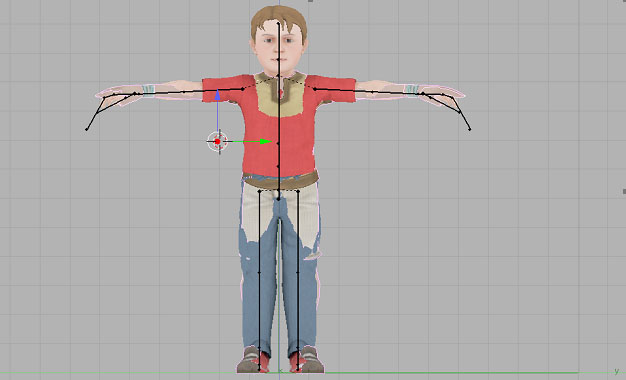
1.3 - La plantilla ya tiene creado el empty 00.00 y su grupo. Por tanto, solo queda agrupar los meshes de nuestro modelo a 00.00 y emparentarlo al armature o esqueleto de la forma habitual.
Utilizamos el script "bone weight copy" para copiar los huesos del modelo de Lefty a nuestro modelo.
Tutorial del Bone Weight: https://www.themoviescinema.com/t1109-asignando-huesos-a-un-nuevo-costume-de-forma-rapida
1.4 - Una vez el script termina de trabajar, borramos los meshes del modelo del niño de Lefty. Probamos en modo pose que haya quedado bien. Ya tenemos al niño con su armature reducido, aprovechando el de la plantilla y también está autoanimado. Guardamos como siempre nuestro msh que tendremos que meter en data/meshes y las texturas del modelo en data/textures. Lo abrimos en el MED, como cualquier prop y lo llamamos "p_nombredelniño" (poned el que queráis).
A veces, al exportar a mesh, puede dar error “empty arg”. Esto es porque se ha quedado "mierda" (a falta de un término más académico ) de los meshes del modelo de plantilla. La solución más rápida si no exporta es guardar en .blend. Limpia el blender. Haz "Append or link" al .blend recién guardado, selecciona el empty, armature y los meshes. Crear de nuevo el grupo 00.00 y agrúpale el empty y los meshes. Ve al ID Property Browser, pon el 1 en Autoanimated y exportar a msh de nuevo (ahora funcionará).
) de los meshes del modelo de plantilla. La solución más rápida si no exporta es guardar en .blend. Limpia el blender. Haz "Append or link" al .blend recién guardado, selecciona el empty, armature y los meshes. Crear de nuevo el grupo 00.00 y agrúpale el empty y los meshes. Ve al ID Property Browser, pon el 1 en Autoanimated y exportar a msh de nuevo (ahora funcionará).
- Paso 2: Creación de la animación:
Si queremos que el niño utilice una animación ya existente en el juego (o creada previamente por nosotros), hemos de escalarla de acuerdo a su tamaño. Tan simple, como con blender limpio (no hace falta tener absolutamente nada abierto), nos vamos a la ventana de scripts – animación – The Movies anm rescale v 2.1, indicarle que animación queremos (búscala en su navegador) y le damos un valor de reescalado (para esta plantilla se recomienda entre 0.700 y 0.600). En un instante creará una animación llamada “r_animaciónescogida”, esto es, el mismo nombre de la animación original pero con un "r_" delante. Renómbrala a “aa_p_nombredelniño_v00.anm” y métela en data/animations/high/autoanimated. Ya tenemos al niño reproduciendo esta autoanimación. Podemos crear más copias del msh del niño (introduce cada una al juego con MED), cada una con un nombre distinto (por ejemplo "aa_p_nombredelniño2_v00.msh) y a cada una asignarle una animación distinta.
Tutorial relacionado: https://www.themoviescinema.com/t2429-tutorial-como-editar-las-animaciones-para-nuevas-escenas
Si queremos una animación completamente nueva, abrimos el .blend de la segunda plantilla. Contiene al modelo de Lefty preparado en una "pose de descanso", limpio (solo el primer y último frame definidos) y con 1000 frames a vuestra disposición para crear una animación muy larga, si es lo que queremos. Creamos la animación de la forma usual.
Tutoriales crear animaciones:
https://www.themoviescinema.com/t2793-creemos-nuevas-escenas-para-the-movies
https://www.themoviescinema.com/t672-tutorial-animar-en-blender
La exportamos como siempre, actualizando la animación que se cogió de base (en el caso de esta plantilla que estamos usando, la encontrarás en data/animations/high/autoanimated de la carpeta que te has descargado). Ahora, con blender limpio (archivo – nuevo), sin necesidad de tener nada más abierto, nos vamos a scripts – animación – The Movies anm rescale v 2.1. Nos pedirá seleccionar la animación (la que acabamos de crear, que si no la hemos renombrado empezará por "n_") y la escala (0.700, 0.650 o 0.600 son adecuadas). No tardará ni un segundo. Con la animación creada la renombramos con el nombre del prop (aa_p_nombredelniño_v00.anm) y la metemos en data/animations/high/autoanimated de nuestra carpeta del The Movies. Nótese que pueden crearse varias versiones a distintas escalas y el tamaño del niño variará.

Otras reflexiones:
En este caso, hemos creado un prop autoanimado de un niño. Una vez que tenemos el prop hecho es fácil hacer copias del mismo y asignarles distintas animaciones, bien del propio TM, bien creadas por nosotros. Sería posible, partiendo de esas animaciones, crear una escena nueva. Habría que tener niños de la escala apropiada convertidos en costumes para poder usar la escena. Salvo que varios niños vayan a usar una misma escena genérica, parece más rápido utilizar props autoanimados, toda vez que estos armatures reescalados no pueden usar sincro labial (que es la principal razón para crear una escena en vez de una autoanimación).
Del mismo modo, si la escala del niño que hace de plantilla no nos sirviera (lo queremos más grande o más pequeño), podrías seleccionar el armature de tu modelo (con los huesos ya asignados) y escalarlo. Cuando esté al tamaño deseado, en modo objeto, pinchar Objeto - Clear/Apply - Apply Scale para terminar el paso 1. Ahora podremos crear animaciones para esta escala en el paso 2, pero escalando la animación apropiadamente (0.800 - 0.900 si es más grande, por poner un ejemplo).
La virtud de nuevo script de Lefty de importación de animaciones (anm_import_2021.py) es que podemos cargar cualquier animación sin preocuparnos por la escala del esqueleto que estamos usando, funcionará correctamente y se verá bien en blender. Eso sí, a la hora de exportarla, nunca olvides exportar sobre la animación que cargamos. Ggenerará una animación del mismo nombre encabezada por "n_" y después, abrir ésta última con el script y reescalarla (generá una animación del mismo nombre encabezara por "r_".
Igualmente, no tendría que haber ningún problema en crear actores más altos o gigantes.

El objetivo de este post es que se pueda meter al juego un niño y que además esté animado (que no sea un prop estático).
Estas plantillas pretenden ahorrar algún trabajo. Lo probé anoche y tardé cinco minutos en tener a un niño moviéndose en el juego:
https://mega.nz/file/ifwGiCwK#93fdPyoUNEiunbtGyU4rKeKfVBv9cvsI37HkwfNBsqY
Asumo que si pretendemos hacer esta tarea, tenemos cierto manejo de Blender y crear animaciones, así que no me voy a detener excesivamente a explicar cada punto.
El archivo contiene los dos scripts necesarios (todo el crédito para su autor, Lefty) que hay que colocar como siempre en:
Para Windows XP: C:\Documents and Settings\[tu nombre]\Datos de programa\Blender Foundation\Blender\.blender\scripts
Para Vista y Windows 7-10: C:\Users\[tu nombre]\AppData\Roaming\Blender Foundation\Blender\.blender\scripts
Contiene también dos plantillas en .blend para facilitar la creación del niño prop autoanimado porque lo vamos a dividir en dos tareas separadas:
- Paso 1: Creación del niño como prop:
1.1 - Escogemos el mod del niño que queremos convertir. Hay mucho material en Xnalara (puede ser de cualquier otra plataforma). Con convertirlo a obj nos vale. Como el objetivo es que el modelo quede con los brazos en cruz, es vital recordar que en Xnalara podemos modificar su posición para no tener que trabajar luego con los vértices en blender.
Tutorial relacionado: https://www.themoviescinema.com/t2393-conversion-de-archivos-en-xnalara?highlight=xnalara
1.2 - Abrimos el .blend de la primera plantilla, que contiene el modelo de un niño convertido por Lefty con los huesos perfectamente asignados. Importamos nuestro modelo en .obj.
Si lo tuviéramos convertido ya a .msh es preferible salvarlo como .blend y agregarlos con la función de Blender "Append or Link" de modo que solo cojamos los meshes (los veremos con el nombre de objects).
Una vez cargado nuestro modelo, lo ajustamos en posición, rotación y escala de la mejor forma posible al de nuestra plantilla.

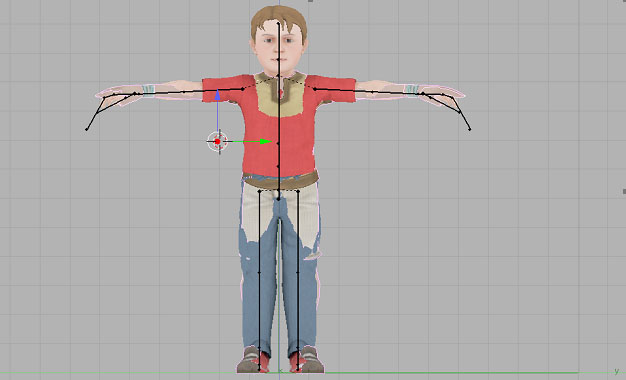
1.3 - La plantilla ya tiene creado el empty 00.00 y su grupo. Por tanto, solo queda agrupar los meshes de nuestro modelo a 00.00 y emparentarlo al armature o esqueleto de la forma habitual.
Utilizamos el script "bone weight copy" para copiar los huesos del modelo de Lefty a nuestro modelo.
Tutorial del Bone Weight: https://www.themoviescinema.com/t1109-asignando-huesos-a-un-nuevo-costume-de-forma-rapida
1.4 - Una vez el script termina de trabajar, borramos los meshes del modelo del niño de Lefty. Probamos en modo pose que haya quedado bien. Ya tenemos al niño con su armature reducido, aprovechando el de la plantilla y también está autoanimado. Guardamos como siempre nuestro msh que tendremos que meter en data/meshes y las texturas del modelo en data/textures. Lo abrimos en el MED, como cualquier prop y lo llamamos "p_nombredelniño" (poned el que queráis).
A veces, al exportar a mesh, puede dar error “empty arg”. Esto es porque se ha quedado "mierda" (a falta de un término más académico
 ) de los meshes del modelo de plantilla. La solución más rápida si no exporta es guardar en .blend. Limpia el blender. Haz "Append or link" al .blend recién guardado, selecciona el empty, armature y los meshes. Crear de nuevo el grupo 00.00 y agrúpale el empty y los meshes. Ve al ID Property Browser, pon el 1 en Autoanimated y exportar a msh de nuevo (ahora funcionará).
) de los meshes del modelo de plantilla. La solución más rápida si no exporta es guardar en .blend. Limpia el blender. Haz "Append or link" al .blend recién guardado, selecciona el empty, armature y los meshes. Crear de nuevo el grupo 00.00 y agrúpale el empty y los meshes. Ve al ID Property Browser, pon el 1 en Autoanimated y exportar a msh de nuevo (ahora funcionará).- Paso 2: Creación de la animación:
Si queremos que el niño utilice una animación ya existente en el juego (o creada previamente por nosotros), hemos de escalarla de acuerdo a su tamaño. Tan simple, como con blender limpio (no hace falta tener absolutamente nada abierto), nos vamos a la ventana de scripts – animación – The Movies anm rescale v 2.1, indicarle que animación queremos (búscala en su navegador) y le damos un valor de reescalado (para esta plantilla se recomienda entre 0.700 y 0.600). En un instante creará una animación llamada “r_animaciónescogida”, esto es, el mismo nombre de la animación original pero con un "r_" delante. Renómbrala a “aa_p_nombredelniño_v00.anm” y métela en data/animations/high/autoanimated. Ya tenemos al niño reproduciendo esta autoanimación. Podemos crear más copias del msh del niño (introduce cada una al juego con MED), cada una con un nombre distinto (por ejemplo "aa_p_nombredelniño2_v00.msh) y a cada una asignarle una animación distinta.
Tutorial relacionado: https://www.themoviescinema.com/t2429-tutorial-como-editar-las-animaciones-para-nuevas-escenas
Si queremos una animación completamente nueva, abrimos el .blend de la segunda plantilla. Contiene al modelo de Lefty preparado en una "pose de descanso", limpio (solo el primer y último frame definidos) y con 1000 frames a vuestra disposición para crear una animación muy larga, si es lo que queremos. Creamos la animación de la forma usual.
Tutoriales crear animaciones:
https://www.themoviescinema.com/t2793-creemos-nuevas-escenas-para-the-movies
https://www.themoviescinema.com/t672-tutorial-animar-en-blender
La exportamos como siempre, actualizando la animación que se cogió de base (en el caso de esta plantilla que estamos usando, la encontrarás en data/animations/high/autoanimated de la carpeta que te has descargado). Ahora, con blender limpio (archivo – nuevo), sin necesidad de tener nada más abierto, nos vamos a scripts – animación – The Movies anm rescale v 2.1. Nos pedirá seleccionar la animación (la que acabamos de crear, que si no la hemos renombrado empezará por "n_") y la escala (0.700, 0.650 o 0.600 son adecuadas). No tardará ni un segundo. Con la animación creada la renombramos con el nombre del prop (aa_p_nombredelniño_v00.anm) y la metemos en data/animations/high/autoanimated de nuestra carpeta del The Movies. Nótese que pueden crearse varias versiones a distintas escalas y el tamaño del niño variará.

Otras reflexiones:
En este caso, hemos creado un prop autoanimado de un niño. Una vez que tenemos el prop hecho es fácil hacer copias del mismo y asignarles distintas animaciones, bien del propio TM, bien creadas por nosotros. Sería posible, partiendo de esas animaciones, crear una escena nueva. Habría que tener niños de la escala apropiada convertidos en costumes para poder usar la escena. Salvo que varios niños vayan a usar una misma escena genérica, parece más rápido utilizar props autoanimados, toda vez que estos armatures reescalados no pueden usar sincro labial (que es la principal razón para crear una escena en vez de una autoanimación).
Del mismo modo, si la escala del niño que hace de plantilla no nos sirviera (lo queremos más grande o más pequeño), podrías seleccionar el armature de tu modelo (con los huesos ya asignados) y escalarlo. Cuando esté al tamaño deseado, en modo objeto, pinchar Objeto - Clear/Apply - Apply Scale para terminar el paso 1. Ahora podremos crear animaciones para esta escala en el paso 2, pero escalando la animación apropiadamente (0.800 - 0.900 si es más grande, por poner un ejemplo).
La virtud de nuevo script de Lefty de importación de animaciones (anm_import_2021.py) es que podemos cargar cualquier animación sin preocuparnos por la escala del esqueleto que estamos usando, funcionará correctamente y se verá bien en blender. Eso sí, a la hora de exportarla, nunca olvides exportar sobre la animación que cargamos. Ggenerará una animación del mismo nombre encabezada por "n_" y después, abrir ésta última con el script y reescalarla (generá una animación del mismo nombre encabezara por "r_".
Igualmente, no tendría que haber ningún problema en crear actores más altos o gigantes.
Última edición por kubo10 el Mar 25 Ene 2022, 13:12, editado 2 veces

kubo10-
- Rol : Director
Mensajes : 8204
Fecha de inscripción : 28/01/2015
Localización : Cantabria
. :
A lefty2000 le gusta esta publicaciòn
 Re: Plantilla para crear niños autoanimados
Re: Plantilla para crear niños autoanimados
Gracias kubo 


DibujanteTM-
- Rol : Director
Mensajes : 7930
Fecha de inscripción : 13/02/2011
Localización : Escribiendo un privado a kubo10
. :
 Re: Plantilla para crear niños autoanimados
Re: Plantilla para crear niños autoanimados
Muchas gracias

Regolero- Alcaide
- Rol : Director
Mensajes : 10953
Fecha de inscripción : 17/08/2010
Localización : Sevilla
. : . :
. :  . :
. : 
 Re: Plantilla para crear niños autoanimados
Re: Plantilla para crear niños autoanimados
Qué chulada Kubo, una vez más rompiendo los límites del TM 

 muchas gracias!!
muchas gracias!!


 muchas gracias!!
muchas gracias!!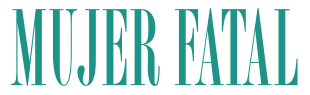
Secretos, lujuria y monstruos de la noche de los tiempos se reúnen en un oscuro sendero a través del lado sórdido de la historia americana.

Un claustrofóbico relato sobre relaciones afectivas a través de un lugar que enfrenta al ser humano a sus miedos más íntimos.
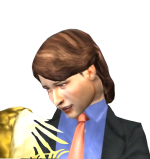
ftoons- Sheriff
- Rol : Director
Mensajes : 5196
Fecha de inscripción : 20/01/2011
Localización : Cydonia
 Re: Plantilla para crear niños autoanimados
Re: Plantilla para crear niños autoanimados
El mérito es de Lefty al que hay que agradecer todo este trabajo. Ha creado los scripts y los props autoanimados de los niños. Yo solo he cogido a uno de los niños para que haga de plantilla y le he asignado una animación larga y la he limpiado 
Gracias Lefty!

Gracias Lefty!


kubo10-
- Rol : Director
Mensajes : 8204
Fecha de inscripción : 28/01/2015
Localización : Cantabria
. :
 Re: Plantilla para crear niños autoanimados
Re: Plantilla para crear niños autoanimados
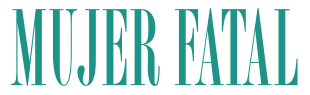
Secretos, lujuria y monstruos de la noche de los tiempos se reúnen en un oscuro sendero a través del lado sórdido de la historia americana.

Un claustrofóbico relato sobre relaciones afectivas a través de un lugar que enfrenta al ser humano a sus miedos más íntimos.
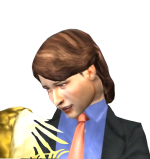
ftoons- Sheriff
- Rol : Director
Mensajes : 5196
Fecha de inscripción : 20/01/2011
Localización : Cydonia
 Re: Plantilla para crear niños autoanimados
Re: Plantilla para crear niños autoanimados
Looking at the pictures, you don't seem to have the last version of the mod, the shoulders work way better in the last version. Nice work.
Edit: The latest version can be found here:
https://www.deviantart.com/lefty-2000/art/Penny-and-Will-870154363
http://8eyedbaby.com/8eyedCM/content/displayMods.php?ModID=4954
Edit: The latest version can be found here:
https://www.deviantart.com/lefty-2000/art/Penny-and-Will-870154363
http://8eyedbaby.com/8eyedCM/content/displayMods.php?ModID=4954

Beowulf71-
- Rol : Modder
Mensajes : 305
Fecha de inscripción : 10/07/2015
Localización : Canada
 Re: Plantilla para crear niños autoanimados
Re: Plantilla para crear niños autoanimados
Thanks for your great work and progress with the movies! 

I'll check it!


I'll check it!


kubo10-
- Rol : Director
Mensajes : 8204
Fecha de inscripción : 28/01/2015
Localización : Cantabria
. :
 Temas similares
Temas similares» buscando ayuda para crear nuevas escenas para la serie de youtube
» Ayuda con mshmanipulator para hacer props autoanimados, no me funciona
» Normas para votar y plantilla
» Normas para votar y plantilla
» Tutorial Crear Textura para Costume
» Ayuda con mshmanipulator para hacer props autoanimados, no me funciona
» Normas para votar y plantilla
» Normas para votar y plantilla
» Tutorial Crear Textura para Costume
Página 1 de 1.
Permisos de este foro:
No puedes responder a temas en este foro.|
|
|
















